|
Catch
Me If You Can

Dieses Tutorial wurde für PSP 10 geschrieben.
© Biene - All Rights Reserved. Bitte lest meine
Terms of Use.
Vervielfältigen oder Nutzung für
Bastelforen als Aufgabe nur mit meiner Erlaubnis !
Puk hat mir die Erlaubnis erteilt, ihre
PSP - Tutorials zu übersetzen.
Dank je wel Puk voor je toestemming en je
vriendschap.
Das Original - PSP-Tutorial findest du auf ihrer
Homepage.
Du benötigst dieses
Material.
Such dir bitte selber eine geeignete Frauentube.
Meine ist © Carlos Diez und nicht im
Material enthalten.
Eine Lizenz und seine schönen Tuben kannst du bei
CILM erwerben.
Ein riesengroßes Dankeschön geht an die fleißigen Tuber
der Tubengruppen denen ich angehöre.
Das Wasserzeichen der einzelnen Tuben ist in den Tuben enthalten.
Aus Respekt vor den Tubern verändere weder die
Filenames, die Tube selber, noch entferne das Wasserzeichen!
Das © bleibt beim jeweiligen Original Artist.
Filter:
Filters Unlimited II
Xero - Porcelain
Square shaded.pspshape packe dir bitte in deinen
PSP-Formen-Ordner.
Öffne eine neue Leinwand 575 x575 px transparent.
Stelle deine VG Farbe auf eine hellere Farbe und
deine HG Farbe auf eine dunklere Farbe aus
deiner Tube.
Stelle diese Farben nun auf Farbverlauf.
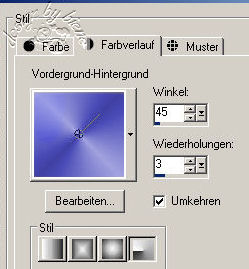
Füll deine Leinwand damit.
Ebene - Neue Rasterebene.
Fülle diese Ebene mit deiner Hintergrundfarbe.
Effekt - Filter - Filters Unlimited - Edges Square -
Square Edge17 - mit den Standardeinstellungen.
Stell deine Vordergrundfarbe auf weiß und deine
Hintergrundfarbe aus.
Such dir aus dem Formenwerkzeug Square Shaded.

Ziehe nun von links oben nach rechts unten einmal diese
Form auf dein Bild.
Ebene - in Rasterebene umwandeln.
Aktiviere deinen Zauberstab - Randschärfe 0! -und
selektiere das innere Viereck damit.
Öffne HS_ScrapKit_017.pspimage.
Such dir einen schönen Hintergrund dort aus.
Bearbeiten - Kopieren - und auf deinem Bild - In eine
Auswahl einfügen.
Auswahl aufheben.
Passe evt. den Farbton dieser Ebene über -
Farbton/Sättigung - Kolorieren an.
Das funktioniert am besten, wenn du bei deiner
Grundfarbe die die F - S - H - Werte notierst
und dann beim Kolorieren den F-Wert als Grundlage dort
eingibst.
Bei mir sieht das so aus:
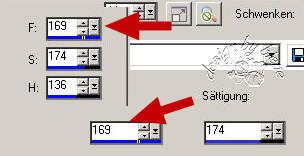
Ebene - Anordnen - nach unten verschieben.
Setz den Mischmodus auf - Hartes Licht - und die
Deckfähigkeit dieser Ebene auf 39%.
Wechsel wieder auf die oberste Ebene und auf deinen
Zauberstab.
Selektiere nun den inneren Teil der weißen Form.
Ebene - Neue Rasterebene.
Stell dein Material wieder auf den o.g. Farbverlauf und
füll diese Auswahl damit.
Rechtsklick - Anordnen - nach unten verschieben.
Öffne w319.tub.
Bearbeiten - Kopieren - und auf deinem Bild - Einfügen
als neue Ebene.
Schiebe die Kette nach links.
Rechtsklick - Anordnen - nach unten verschieben.
Aktiviere dein Löschwerkzeug und radiere den unteren
Teil der Kette weg.
Auch die Kette kannst du deinen Farben gemäß anpassen.
Wechsel auf die oberste Ebene.
Such dir aus HS_ScrapKit_017.pspimage die Ebene
assessories.
Dort zieh dir eine Auswahl um das Band mit den beiden
Sternen am Ende.

Bild - Größe ändern - 85% - Größe aller Ebenen anpassen
- ausgeklickt.
Platziere diese Ebene oben rechts oben.
Auch diese Ebene kannst du deinem Bild entsprechend
einfärben.
Ebene duplizieren.
Bild - Horizontal Spiegeln - Bild Vertikal Spiegeln.
Bild - Frei drehen - 90 Grad nach rechts - Alle Ebenen
angeklickt.
Stell deine Hintergrundfarbe auf weiß.
Aktiviere dein Textwerkzeug und die Schrift Heartbreaker,
Größe 58 px.
Schreibe "Catch me if you can" unten in das Feld.
Bild - Frei drehen - 90 Grad nach links - Alle Ebenen
angeklickt.
Bleib auf der Vektorebene mit der Schrift.
Effekt - 3D-Effekt - Schlagschatten.
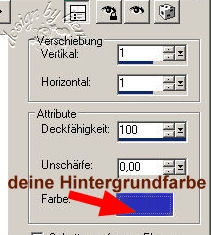
Wiederhole den Schlagschatten mit der Farbe schwarz.
Öffne deine Frauentube und füge sie als neue Ebene in
dein Bild ein.
Verkleinere sie falls nötig und platziere sie wie es dir
am besten gefällt.
Die Frauentube erhält einen Schlagschatten mit diesen
Einstellungen:
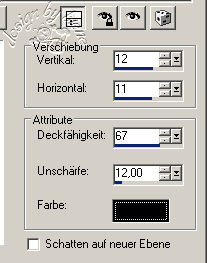
Bleib auf dieser Ebene.
Effekt - Filter - Xero - Porcelain - mit den
Standardeinstellungen.
Füge nun die nötigen ©Infos, deinen Namen oder
Wasserzeichen hinzu.
Zusammenfassen - Alle Zusammenfassen.
Als jpg. abspeichern und fertig bist du!
Ich hoffe du hattest ebenso viel Spaß wie ich an diesem
Tut!
 |